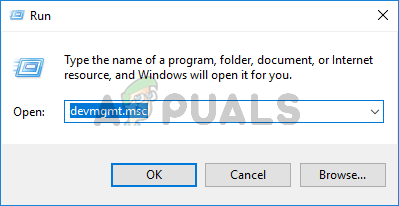ونڈوز کیمرا تمام ونڈوز 10 کمپیوٹرز پر اسٹاک کیمرہ ایپلی کیشن ہے ، جو ونڈوز 10 کمپیوٹر تک رسائی حاصل کرنے کی صلاحیت رکھتا ہے (چاہے وہ مربوط ہو یا بیرونی) اور اسے تصاویر اور ویڈیو دونوں پر قبضہ کرنے کے ل using ، اور بہت کچھ۔ بدقسمتی سے ، بہت سے ونڈوز 10 صارفین نے کیمرہ ایپلی کیشن کو کامیابی کے ساتھ لانچ کرنے کے قابل نہیں ہونے اور غلطی کوڈ 0XA00F4244 (0X80070005) پر مشتمل ایک خامی میسج دیکھ کر بتایا ہے کہ ان کا کیمرا یا تو شروع نہیں ہوسکتا ہے یا ہر بار جب وہ کوشش کر رہا ہے تو اسے تلاش نہیں کیا جاسکتا ہے۔ ایسا کرو
یہ مسئلہ ، زیادہ تر معاملات میں ، ونڈوز 10 صارفین کے ذریعہ ونڈوز اپ ڈیٹ کے بعد رپورٹ کیا گیا ہے - یا تو ایک چھوٹا سا (جیسے سادہ سیکیورٹی اپ ڈیٹ) یا ایک بڑا (جیسے سالگرہ اپ ڈیٹ یا ونڈوز 10 کو ونڈوز 10 کی اصل اپ ڈیٹ)۔ آپریٹنگ سسٹم کا پرانا ورژن)۔ اس مسئلے کا سب سے مضحکہ خیز پہلو یہ ہے کہ اس سے متاثر زیادہ تر صارفین اپنے کمپیوٹرز کے کیمروں کو اسکائپ جیسے تھرڈ پارٹی ایپلی کیشنز کے ساتھ کامیابی کے ساتھ استعمال کرسکتے ہیں لیکن ونڈوز کیمرہ جیسی اسٹاک ونڈوز 10 ایپس کے ساتھ ان کا استعمال نہیں کرسکتے ہیں۔ اس عجیب و غضب کی تصدیق کی گئی ہے کہ یہ کیمرے کے ساتھ ہارڈ ویئر کا مسئلہ نہیں ہے (کیونکہ اگر یہ ہوتا تو کیمرا اسکائپ کے ساتھ کام نہیں کرتا تھا) لیکن ایک سافٹ ویئر ایشو ہے۔

سافٹ ویئر کے معاملات میں ، اس مسئلے کی بہت ساری ممکنہ وجوہات ہیں ، یہی وجہ ہے کہ اس کے ممکنہ حل کی بھی ایک اچھی خاصی تعداد موجود ہے۔ مندرجہ ذیل کچھ موثر حل ہیں جن کو استعمال کرکے آپ اس مسئلے سے نجات حاصل کرسکتے ہیں اور اپنے کمپیوٹر کی کیمرہ ایپ کو استعمال کرنے کی اپنی صلاحیت دوبارہ حاصل کرسکتے ہیں۔
حل 1: کسی بھی اور تمام تیسری پارٹی کے حفاظتی پروگراموں کو غیر فعال یا ان انسٹال کریں
تھرڈ پارٹی اینٹیوائرس ، اینٹی مائل ویئر اور فائر وال ایپلی کیشنز اکثر کمپیوٹر کی اسٹاک فعالیت میں مداخلت کرسکتی ہیں ، اور اس میں اس کے کیمرہ تک رسائی اور استعمال کرنے کی صلاحیت بھی شامل ہے۔ اگر کسی تیسرے فریق کا سیکیورٹی پروگرام آپ کو ہر بار کیمرا ایپ لانچ کرنے کی کوشش کرتے وقت غلطی کا کوڈ 0XA00F4244 (0X80070005) دیکھنے کا سبب بن رہا ہے تو ، ابھی تک غیر فعال یا بہتر تر ، کسی بھی اور تیسرا فریق سیکیورٹی پروگراموں کو ان انسٹال کریں جو آپ کے کمپیوٹر پر ہے۔ کام ختم ہوجانے کے بعد ، کیمرہ ایپ لانچ کرنے کی کوشش کریں اور دیکھیں کہ فکس کام ہوا ہے یا نہیں۔
حل 2: یقینی بنائیں کہ ایپس کو آپ کے کمپیوٹر کا کیمرہ استعمال کرنے کی اجازت ہے
ونڈوز 10 آپ کو ایپلی کیشنز کے اپنے کمپیوٹر کے کیمرے تک رسائی پر پابندی لگانے کی اجازت دیتا ہے ، اور جب بھی آپ کیمرہ ایپ لانچ کرنے کی کوشش کرتے ہیں تو آپ اپنے کیمرے میں ایپس کی رسائی محدود رکھتے ہیں۔ 0XA00F4244 (0X80070005) اس بات کو یقینی بنانا کہ ایپس ہیں تک رسائی کی اجازت ہے اور اپنے کمپیوٹر کا کیمرا استعمال کریں ، آپ کو:
- کھولو مینو شروع کریں .
- پر کلک کریں ترتیبات .
- ٹائپ کریں “ ویب کمیرہ ”میں تلاش کریں دریچہ کے اوپری دائیں کونے میں واقع باکس۔
- تلاش کریں اور پر کلک کریں ویب کیم کی رازداری کی ترتیبات تلاش کے نتائج میں۔
- تلاش کریں ایپس کو میرا کیمرا استعمال کرنے دیں آپشن اور یقینی بنائیں کہ یہ فعال ہے ، مطلب یہ ہے کہ آپ کے کمپیوٹر پر ایپس کو کیمرہ تک رسائی اور استعمال کرنے کی اجازت ہے۔

کام ہو جانے پر ، کیمرہ ایپ لانچ کرنے کی کوشش کریں اور یہ دیکھنے کے لئے کہ آیا مسئلہ حل ہوگیا ہے یا نہیں۔
حل 3: اپنے کیمرے کے ڈرائیورز ان انسٹال کریں
اس مسئلے سے متاثرہ بہت سے صارفین اپنے کیمرے کے ڈرائیوروں کو صرف ان انسٹال کرکے اس کو حل کرنے میں کامیاب ہوگئے ہیں۔ پریشان ہونے کی کوئی بات نہیں - اگر آپ ایسا کرتے ہیں تو ، ونڈوز خود بخود آپ کے کمپیوٹر کے کیمرہ کے لئے تازہ ترین ڈرائیور دوبارہ انسٹال کردے گا۔ اپنے کیمرا کے ڈرائیورز کو ان انسٹال کرنے کے ل ((اور پھر خود بخود انسٹال کروائیں) ، آپ کو یہ کرنا ضروری ہے:
- دبائیں ونڈوز لوگو کلید + R کھولنا a رن
- ٹائپ کریں devmgmt. ایم ایس سی میں رن مکالمہ اور دبائیں داخل کریں شروع کرنے کے لئے آلہ منتظم .
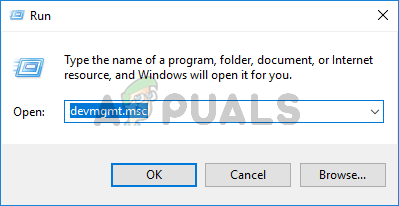
ڈیوائس مینیجر کو کھولنے کے لئے devmgmt.msc ٹائپ کریں اور انٹر دبائیں
- پھیلائیں امیجنگ آلات سیکشن اور اپنے کمپیوٹر کا کیمرا تلاش کریں۔ اگر آپ اپنے کمپیوٹر کے کیمرہ کو تحت نہیں دیکھتے ہیں امیجنگ آلات سیکشن یا اگر آپ نہیں دیکھتے ہیں امیجنگ آلات مکمل طور پر سیکشن ، کے تحت اپنے کیمرہ تلاش کریں آواز ، ویڈیو اور گیم کنٹرولرز
- اپنے کمپیوٹر کے کیمرہ پر دائیں کلک کریں اور پر کلک کریں پراپرٹیز
- پر جائیں ڈرائیور ٹیب ، اور پر کلک کریں انسٹال کریں .
- اس بات کو یقینی بنائیں کہ اس آلہ کیلئے ڈرائیور سافٹ ویئر کو حذف کریں اختیار کی جانچ پڑتال کی گئی ہے (اور اسی وجہ سے فعال ہے) ، اور پر کلک کریں ٹھیک ہے .
- ایک بار جب کیمرا اور اس کے ڈرائیورز ان انسٹال ہوجائیں تو ، پر کلک کریں عمل > ہارڈ ویئر میں تبدیلیوں کے لئے اسکین کریں ، اور آلہ منتظم آپ کے کمپیوٹر کا کیمرا اور اس کے ڈرائیور خود بخود انسٹال ہوجائیں گے۔
- ایک بار جب کیمرہ اور اس کے ڈرائیور دوبارہ انسٹال ہوجائیں تو ، دوبارہ شروع کریں آپ کا کمپیوٹر. جب کمپیوٹر بڑھتا ہے تو ، کیمرہ ایپ کو لانچ کریں تاکہ یہ کامیابی سے لانچ ہو یا نہیں۔
حل 4: کیمرا ایپ کو دوبارہ ترتیب دیں
- دبائیں ونڈوز لوگو کلید + R کھولنا a رن
- میں درج ذیل کو ٹائپ کریں رن ڈائیلاگ
٪ appdata٪ .. مقامی پیکیجز مائیکروسافٹ.وائنڈو کیمرا_8wekyb3d8bbwe لوکل اسٹیٹ
- دبائیں Ctrl + TO کھولنے والے فولڈر کے تمام مشمولات کو منتخب کرنے کے ل.۔
- دبائیں حذف کریں .
- نتیجے میں پاپ اپ میں کارروائی کی تصدیق کریں حذف کریں فولڈر کے تمام مشمولات ، کیمرہ ایپ کو مؤثر طریقے سے ری سیٹ کرنا۔
- دوبارہ شروع کریں اپنے کمپیوٹر اور چیک کریں کہ آیا یہ مسئلہ ختم ہونے کے بعد حل ہو گیا ہے یا نہیں۔
اگر مذکورہ بالا درج کردہ اور بیان کردہ حلوں میں سے کوئی بھی آپ کے لئے کام نہیں کرتا ہے تو ، آپ اپنے کمپیوٹر کے کیمرہ کی وجہ سے اس مسئلے کا سامنا کر رہے ہو ، یا بلکہ یہ سافٹ ویئر اور ڈرائیور ہے ، ونڈوز 10 اور اسٹاک ونڈوز 10 ایپلی کیشنز سے مطابقت نہیں رکھتا ہے۔ خاص طور پر یہ معاملہ ہوسکتا ہے اگر آپ نے ونڈوز آپریٹنگ سسٹم کے پرانے ورژن سے ونڈوز 10 میں اپ گریڈ کرنے کے بعد اس مسئلے کا سامنا کرنا شروع کردیا۔
آپ نے دیکھا کہ کچھ پرانے کمپیوٹر کیمرے سیئ ڈرائیوروں کو اسٹریم کرنے کے لئے استعمال کرتے ہیں - اس سے وہ ونڈوز 10 پر بھی اسکائپ جیسے تھرڈ پارٹی ڈیسک ٹاپ ایپلی کیشنز کے ساتھ کامیابی سے کام کرسکتے ہیں ، جبکہ جدید اور زیادہ پیچیدہ کیمرہ ایپلی کیشنز جیسے ونڈوز کیمرہ اس سے قاصر ہے۔ ان کا پتہ لگائیں یا ان تک رسائی حاصل کریں۔ اگر یہ معاملہ ہے تو ، آپ کے لئے عملی طور پر بہترین طریقہ یہ ہوسکتا ہے کہ آپ اپنے کمپیوٹر کے لئے ایک نئے کیمرہ کے لئے گولی اور اسپرنگ کاٹیں جو ونڈوز 10 کے ساتھ مکمل طور پر ہم آہنگ ہے۔ واحد متبادل یہ ہوگا کہ ونڈوز کے پرانے ورژن میں کمی ہو۔ - جس ورژن سے آپ نے ونڈوز 10 میں اپ گریڈ کیا ہے اور وہ ورژن جس پر آپ جانتے ہو کہ آپ کے کمپیوٹر کا کیمرہ بے عیب کام کرتا ہے۔
4 منٹ پڑھا